مع تشغيل iCloud عبر منصات Apple الخاصة بك ، يمكنك الوصول بسهولة إلى مجموعات البيانات الخاصة بك. تلعب خدمة iCloud من Apple دورًا محوريًا في استخدام أجهزة Mac أو أجهزة iOS. ينمو المستخدمون مغرمون بخدماتها لأن iCloud مرتبط بشكل معقد بتجاربهم العالمية من Apple.
ومع ذلك ، قد تضطر إلى حذف iCloud الخاص بك قبل أن تقوم بالتداول أو فصل معرف Apple عن المستخدمين الآخرين أو لأسباب أخرى. أذا أردت حذف حساب iCloud من Mac بشكل دائم ، تغذي هذه المقالة مهمتك.
في جميع الأجزاء والقطع ، سنستكشف خطوات سهلة التنفيذ لمسح حساب iCloud الخاص بك من جهاز Mac الخاص بك.
المحتويات: الجزء 1: أساسيات وأسباب محو حساب iCloudالجزء 2: كيفية حذف حساب iCloud من macOSالجزء 3: خيارات أخرى لتطهير حساب iCloudالجزء 4: تغليف
الجزء 1: أساسيات وأسباب محو حساب iCloud
لماذا تحذف معرف Apple وحساب iCloud؟
في البداية ، يجب أن يكون مسح معرف Apple الخاص بك نهائيًا هو الملاذ الأخير في حالة رغبتك في التجارة أو التسليم إلى مستخدم جديد. هذا لأنه يمكنك مسح جهاز Mac أو إعادة تعيينه إلى إعدادات المصنع لإزالة جميع حسابات Apple ID من الجهاز.
قد ترغب في طمس معرف Apple الخاص بك وحساب iCloud عن طريق الحذف يدويًا من Mac. يعمل معرف Apple كمسار رحلة تسجيل الدخول إلى النظام البيئي الكامل المتفرع إلى iCloud و iTunes و App Store للغالبية العظمى من المستخدمين. يحتاج بعض مستخدمي Mac إلى جهاز Mac خالٍ من وظائف iCloud وبيانات متعلقة بمعرف Apple لمحطة عمل عامة أو جهاز مشترك.
عندما تكون قد قمت بتقييم Mac لحساب iCloud التنظيمي ، فأنت بحاجة إلى حذفه لتخصيص الكمبيوتر. فقط لا تغض الطرف عن الواقع ، حيث إن إزالة معرف Apple من جهاز الكمبيوتر يؤدي إلى القضاء على جميع أجزاء البيانات. قم بإنشاء نسخة احتياطية واحتفظ بنسخة من الملفات وجهات الاتصال وثروة بياناتك الشخصية.
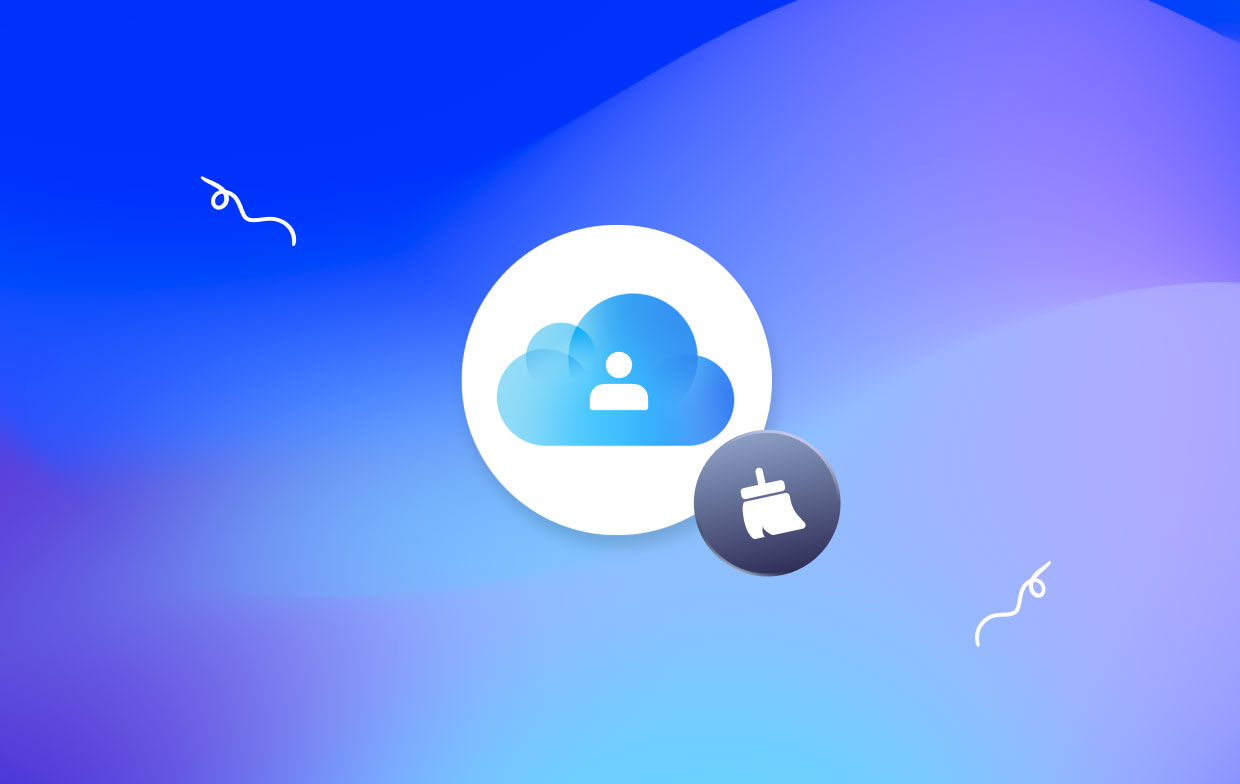
النقاط البارزة في العملية:
- حذف iCloud يعني أنك ستكون كذلك تم تسجيل الخروج من التطبيقات على الفور مثل الرسائل وربط الوجه والموارد الأخرى التي قمت بتثبيتها عليها. يجب عليك تثبيتها في حساب iCloud الجديد الخاص بك.
- قم بإنشاء نسخة احتياطية لجميع البيانات الهامة
- للوصول إلى خدمات أخرى مثل iCloud سلسلة المفاتيح، عليك الاشتراك من الحساب الأولي.
- افحص الوجهات مثل كاميرا رول لإنقاذ الملفات أو البيانات الخاصة
الجزء 2: كيفية حذف حساب iCloud من macOS
قم بإزالة حساب iCloud من Mac
من المهم أن تقوم بإنشاء نسخة احتياطية قبل تعديل إعدادات النظام الشديدة حتى لا تتعرض لنزيف بيانات غير مقصود.
- توجه الى قائمة التفاح في الجزء العلوي الأيسر ثم انقر فوق تفضيلات النظام.
- أختر "على iCloud"ضمن خيارات لوحة التفضيلات.
- حدد "تسجيل الخروج"ضمن لوحة تفضيلات iCloud.
- يمكنك اختيار (موصى به بشدة) لزيادة الخيارات والنقر على "أحتفظ بنسخة"من البيانات الأساسية على جهاز Mac المحلي.
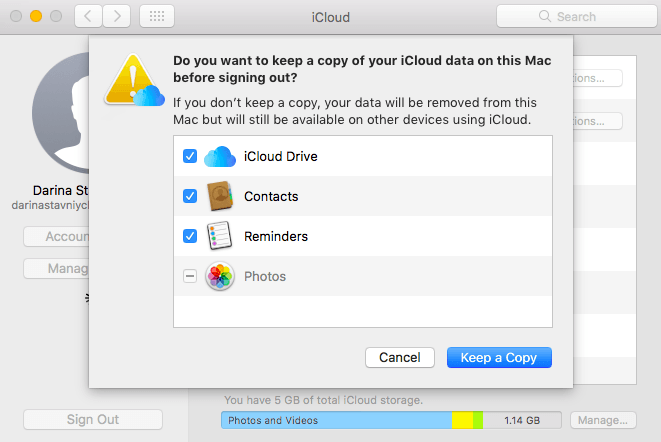
بمجرد تسجيل الخروج من حساب Apple ID أو iCloud الخاص بك ، يقوم Mac بالتخلص من جميع ميزات iCloud أو العناصر أو غيرها من البيانات التابعة لـ Apple ID. ومع ذلك ، يمكنك تسجيل الدخول إلى معرف Apple آخر.
إذا كنت تريد الاحتفاظ ببعض البيانات من محرك iCloud أو التذكيرات أو التقويمات أو جهات الاتصال ، فحدد مربع الاختيار المجاور لها.
قم بإزالة جهاز من iCloud
- انتقل إلى com عبر Safari على Mac.
- املأ ملف إسم المستخدم وكلمة المرور لأبل.
- للمصادقة المكونة من خطوتين ، ادخل الكود التي تتلقاها في الجهاز الموثوق به.
- ضرب الإعدادات.
- بحث منطقة أجهزتي، اضغط على جهاز Mac الذي ترغب في إزالته.
- في النافذة المتسلسلة ، ضرب 'x' المجاورة إلى الجهاز الذي ترغب في مسحه من iCloud.
قم باستبعاد Mac Association من معرف Apple وحساب iCloud
بالإضافة إلى ذلك ، بالنسبة لمستخدمي Mac الذين يخططون لعدم استخدام جهاز Mac مطلقًا أو نقل الملكية ، يجب عليك إزالة جهاز Mac من حساب iCloud. تحتاج إلى إزالة الكمبيوتر من معرف Apple أو حساب iCloud التابع. يجعل جهاز iPhone أو iPad إنجاز المهمة أمرًا في غاية السهولة.
- اضغط على الإعدادات ثم اضغط على اسمك لعرض معلومات iCloud.
- حدد "الأجهزة"ثم ابدأ بالتركيز على جهاز Mac الذي قمت بمسح معرف Apple منه.
- تصفح لأسفل واختر "إزالة من الحساب"لإزالة جهاز Mac هذا من حساب Apple ID / iCloud التابع.

الجزء 3: خيارات أخرى لتطهير حساب iCloud
قم بإلغاء ترخيص iTunes على Mac
يقيد iTunes أجهزة الكمبيوتر الفردية المصرح لها بتشغيل الوسائط في مكتبتك. وفقًا لذلك ، تحتاج إلى إلغاء ترخيص جهاز Mac إذا لم تستخدمه مع هذا الحساب في المستقبل.
- أطلق iTunes.
- اضغط على الحساب تحت شريط القائمة.
- قم بالمرور فوق التفويضات ، حدد إلغاء ترخيص هذا الكمبيوتر.
املأ كلمة مرور معرف Apple الخاص بك واضغط على De-authorize للتحقق من الصحة.
نصيحة ذهبية
المقبل، إزالة بيانات iTunes الزائدة عن الحاجة هي خطوة في الاتجاه الصحيح. اي ماي ماك باور ماي ماك يجعل من السهل جدًا والتلقائي التخلص من تحديثات البرامج القديمة والنسخ الاحتياطية المتداعية والتنزيلات المختلة. إنه لقيط أن يقوم بالمهمة يدويًا ؛ نوصي باستخدام PowerMyMac ، وهو أداة مملوكة ومتخصصة تعمل على إزالة البريد غير المرغوب فيه بكفاءة.
تحتوي الأداة على ميزة تم تطويرها خصيصًا لتطهير ملفات iTunes غير المرغوب فيها. كما يأتي مزودًا ببرنامج إلغاء التثبيت المخصص لفحص كل بيانات الحبوب ومسح بقايا iCloud التي خلفتها العملية الافتراضية.

إيقاف تشغيل "العثور على iPhone"
ميزة "Find my iPhone" هي هدية ميتة للمتسللين أثناء تجولهم للحصول على بيانات المستخدم الخاصة. قم بإلغاء تحديد هذه الميزة لإبعاد المتسللين.
- اضغط على قائمة Apple وحدد تفضيلات النظام.
- انقر فوق iCloud.
- تصفح لأسفل إلى "البحث عن بلدي ماك'وإلغاء تنشيط المربع القريب منه.
- املأ بيانات معرف Apple الخاص بك واضغط على "متابعة".
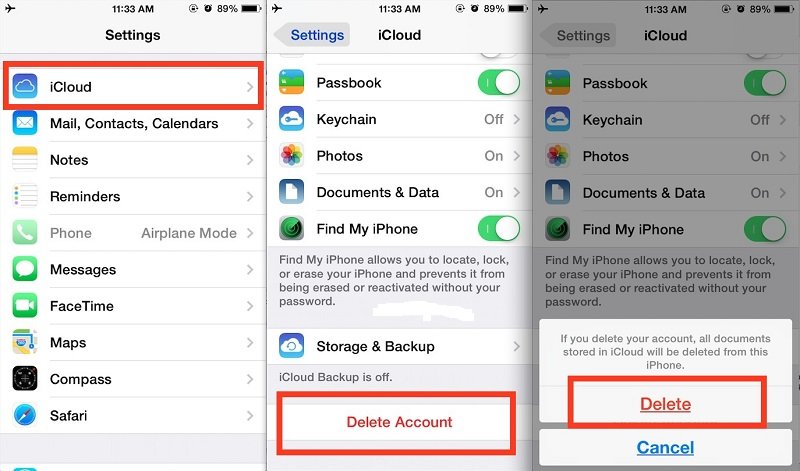
الجزء 4: تغليف
في النهاية ، إذا قمت بحذف حساب iCloud ، فإنك تمسح جميع بياناتك الخاصة والسرية المؤرشفة فيه. كما تعلمت ، تتضمن العملية عددًا من الخطوات. تذكر تسجيل الخروج من iCloud على جميع أجهزتك ومعرف Apple أيضًا. كل شيء يمكن القيام به بإيماءة وغمزة. قم بإنشاء نسخة احتياطية للبيانات الهامة حتى لا تغفو.
أي استفسارات أو وجهات نظر أو تجارب حول الموضوع ، شارك في التعليقات أدناه.



